Hoe een Windows 10 USB-herstelstation te maken

Door een Windows 10-herstelstation te maken, kunt u opstarten vanaf het flashstation en hebt u toegang tot de geavanceerde opstartopties om het probleem op te lossen.
Windows 10 heeft meer manieren dan ooit om te herstellen enmaak een back-up van uw systeem, evenals meer geavanceerde opstartopties (vergelijkbaar met die in Windows 8.1.) Maar net als bij andere versies van Windows, kan er een tijd komen dat u niet kunt opstarten als er iets misgaat.
Door een herstelstation te maken, kunt u opstarten vanaf het USB-station en hebt u toegang tot de geavanceerde opstartopties. Vervolgens kunt u die tools gebruiken om het probleem op te starten en op te lossen.
Windows 10 herstelschijf
Het maken van een herstelschijf voor Windows 10 lijkt veel op het maken van een herstelschijf voor Windows 8.1. Voor het beste resultaat pak je een flashdrive van minimaal 16 GB en sluit je deze aan op je pc. Vervolgens type: herstelschijf in het zoekveld en druk op Enter. Of selecteer de optie om aan te maken uit de resultaten bovenaan.
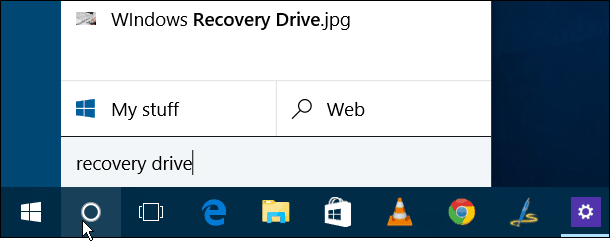
Dat zal de wizard starten om een herstelschijf te maken. Zorg ervoor dat 'Maak een back-up van systeembestanden op de herstelschijf ' is aangevinkt en klik op Volgende.
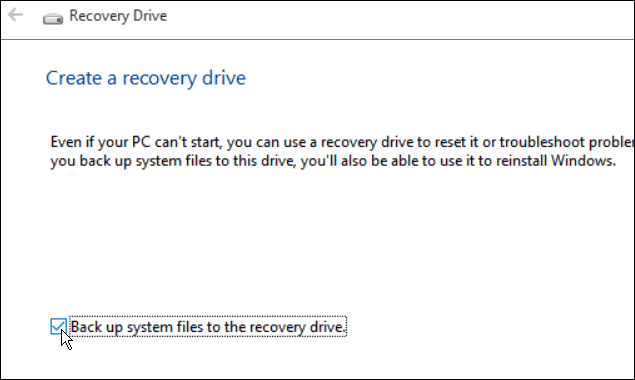
Selecteer nu de flashdrive die u wilt gebruiken voor uw herstel en klik op Volgende.
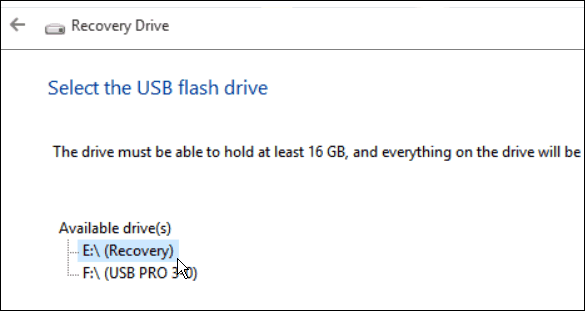
Klik in het volgende scherm op Maken om het proces van het maken van uw herstelschijf te starten; het duurt slechts een paar minuten om te voltooien. Houd er rekening mee dat hiermee alle gegevens op de schijf worden verwijderd.
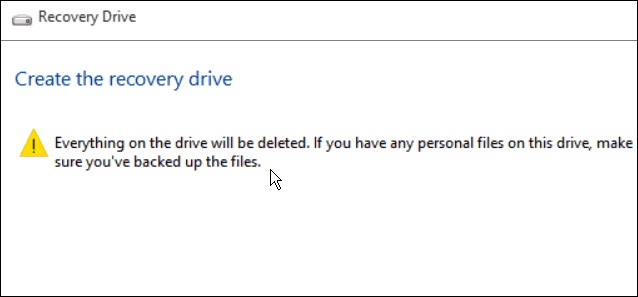
Houd er rekening mee dat alle gegevens op de schijf worden verwijderd.
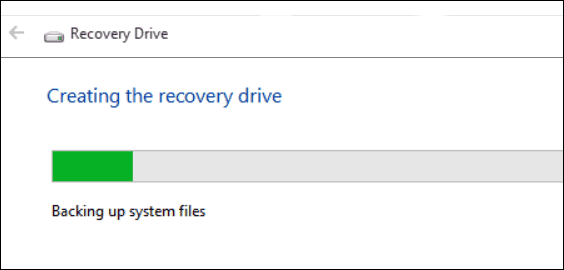
Dat is het! Zorg er nu voor dat u de schijf op een veilige plaats legt, zodat u deze indien nodig in de toekomst kunt gebruiken.
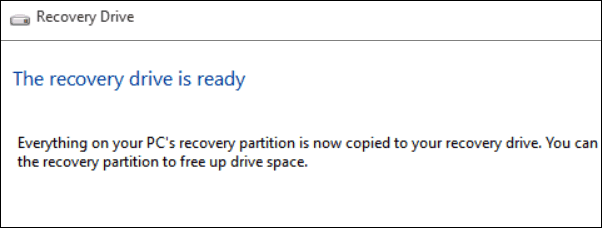
Geavanceerde opstartopties
Als u voor geen enkele computer in Windows 10 kunt opstartenDaarom kunt u opstarten vanaf de herstelschijf en krijgt u een menu met geavanceerde opties om het probleem op te lossen en uw systeem aan de gang te krijgen.
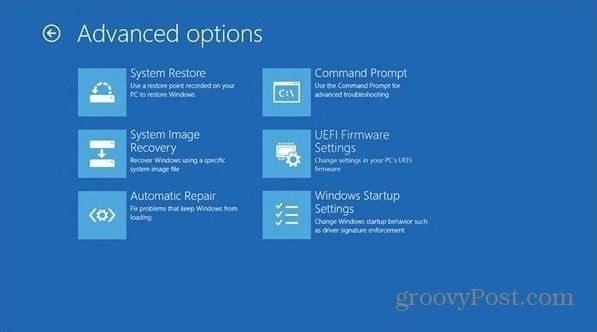
Voor meer informatie over het nieuwe besturingssysteem van Microsoft,zorg ervoor dat u ons volledige archief van Windows 10-artikelen bekijkt. Word ook lid van de Windows 10-forums voor meer hulp bij het opstarten van uw systeem en het bespreken van Windows 10 in het algemeen.










laat een reactie achter